

By ネイサンE.マルパス, Last updated: June 19, 2023
SIM カードから連絡先を失うことは、特に重要な情報や大切な思い出が含まれている場合には悪夢になる可能性があります。 誤って間違ったボタンを押してしまった場合でも、SIM カードの故障に遭遇した場合でも、削除された連絡先を復元するという考えは気が遠くなるかもしれません。 しかし、恐れることはありません。 適切なツールとテクニックがあれば、実装することが可能です。 SIMカードから削除された連絡先を復元する方法.
知っているかもしれない 連絡先を SIM カードに保存する方法, しかし、紛失した場合はどうすればよいでしょうか? この記事では、SIM カードから削除された連絡先を復元する方法に関する詳細なロードマップを提供します。 連絡先を効率的に取得できる手動の方法とソフトウェア ソリューションの両方を検討します。 それでは、貴重な連絡先リストを復元し、心の平安を取り戻すために実行できる手順を詳しく見てみましょう。
パート #1: Google コンタクトを使用して SIM カードから削除された連絡先を復元する方法パート #2: SIM カードを紛失した場合に Google アカウントを使用して連絡先を回復する方法パート#3: FoneDog Android Data Recoveryを使用して失われた連絡先を回復する最良の方法パート #4: よくある質問: SIM カードから削除された連絡先を復元する方法結論
このセクションでは、Google コンタクト アカウントを使用して SIM カードから削除された連絡先を復元する方法に焦点を当てます。 Googleの連絡先 は、連絡先をクラウドに保存および管理できる強力なツールです。 複数のデバイス間で連絡先を同期する便利な方法を提供し、連絡先を失うことがなくなります。 SIM カードから連絡先を誤って削除してしまった場合、その連絡先が Google コンタクトにまだ保存されている可能性があります。 それらを回復する方法は次のとおりです。
まず、Web ブラウザを開いて Google コンタクト (contacts.google.com) に移動します。 紛失した連絡先に関連付けられた Google アカウントにログインしていることを確認してください。
画面の左側には、さまざまなオプションを含むパネルがあります。 クリック "その他」を選択してメニューを展開します。展開されたメニューから「」を選択します変更を元に戻します".
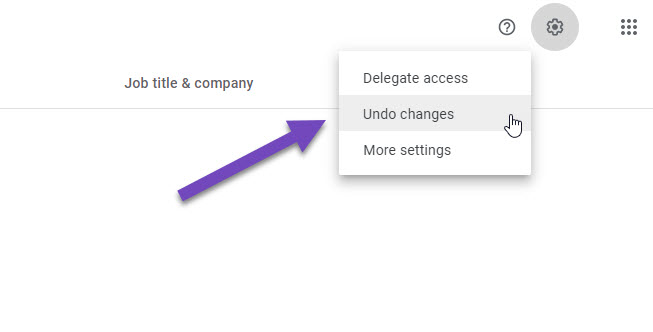
Google コンタクトを使用すると、特定の期間内に行われた変更を元に戻すことができます。 最後に連絡先を SIM カードに保存した時期に対応する適切な期間を選択します。 次のようなオプションを選択できます 「10 分前」、「1 時間前」、「1 週間前」、または「カスタム」。
期間を選択すると、Google コンタクトに復元可能な連絡先の数が表示されます。 クリック "確認します" をクリックして回復プロセスを開始します。
回復プロセスが完了すると、Google コンタクトに復元された連絡先のリストが表示されます。 リストを確認して、削除した連絡先がすべて含まれていることを確認してください。 問題がなければ、「」をクリックします。リストア」をクリックして連絡先を Google アカウントに戻します。
回復した連絡先を Google アカウントから SIM カードに転送するには、Google 連絡先を携帯電話と同期する必要があります。 Android デバイスで、次の場所に移動します。 「設定」>「アカウント」>「Google」。 Google アカウントを選択し、有効にします "連絡先情報「同期オプション」。 これにより、復元された連絡先が携帯電話の連絡先リストに確実に追加されます。
おめでとう! Google コンタクトを使用して SIM カードから削除された連絡先を正常に復元しました。 Google コンタクトを携帯電話と同期すると、復元されたすべての連絡先にシームレスにアクセスできるようになります。
注: この方法は、以前に連絡先を Google アカウントと同期していた場合に適用できます。 削除する前に連絡先を同期していなかった場合、または Google コンタクトを使用していなかった場合は、この記事の次の部分で説明するように、別の方法を検討する必要がある場合があります。
SIM カードを紛失すると、多くの場合、重要な連絡先にアクセスできなくなるため、悲惨な経験になることがあります。 ただし、以前に連絡先を Google アカウントと同期していた場合は、連絡先を復元できる可能性があります。 このセクションでは、SIM を紛失した場合に、SIM カードから削除された連絡先を復元する方法に焦点を当てます。 連絡先を取得するには、次の手順に従います。
まず、Web ブラウザを開いて Google アカウント (myaccount.google.com) に移動します。 紛失した SIM カードと以前に同期したのと同じ Google アカウントでサインインしていることを確認してください。
Google アカウントのダッシュボード内で、 「Google アプリ」アイコン (XNUMX つの点で表されます) が右上隅にあります。 ドロップダウン メニューから「」を選択します。連絡先情報「Google コンタクトを開きます。」
Google コンタクトにアクセスしたら、紛失した SIM カードの連絡先がまだ存在するかどうかを確認します。 連絡先リストをスクロールして、不足している連絡先を探します。 見つかった場合は、ステップ 5 に進みます。 そうでない場合は、次の手順に進みます。
Google コンタクトには、以前のバックアップから連絡先を復元するオプションが用意されています。 Google コンタクト インターフェースの左側にある「」をクリックします。その他「」ボタンを押して「」を選択変更を元に戻します"。復元するバックアップの適切な期間を選択し、プロセスを確認します。Google は、指定された期間内に連絡先を Google アカウントに復元します。
前の手順で連絡先を正常に取得できた場合は、新しい SIM カードとの同期は比較的簡単です。 デバイスに応じて次の手順に従ってください。
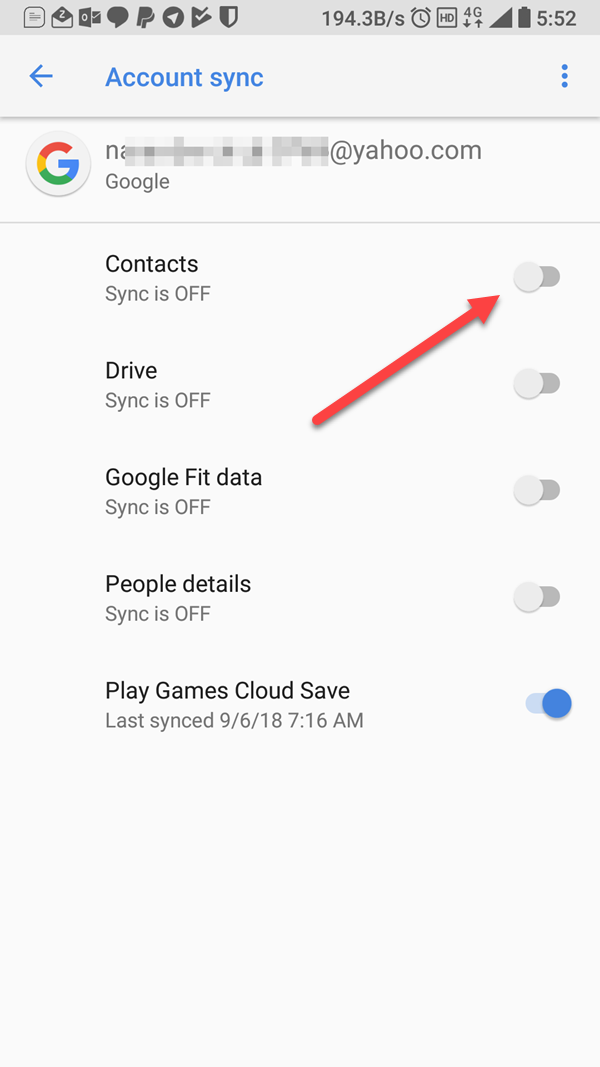
Google コンタクトを新しい SIM カードと同期すると、回復した連絡先に再びアクセスでき、モバイル デバイスですぐに利用できるようになります。
最善の方法 SIMカードから削除された連絡先を復元する方法 ここで推奨するこのツールを使用してください。 連絡先を Google と同期していない場合、または以前の方法で問題が発生した場合でも、心配する必要はありません。 FoneDogAndroidデータリカバリ は、SIM カードの連絡先など、Android デバイスから紛失または削除されたデータの回復に特化した信頼性の高いソフトウェア ソリューションです。
Androidのデータ復旧
削除されたメッセージ、写真、連絡先、ビデオ、WhatsAppなどを回復します。
ルートの有無にかかわらず、Androidで失われたデータと削除されたデータをすばやく見つけます。
6000 + Androidデバイスと互換性があります。
無料ダウンロード
無料ダウンロード

使用方法は次のとおりです。 最高のAndroidデータ回復ソフトウェア 失われた連絡先を取り戻すには:
FoneDog Android Data Recoveryをダウンロードしてコンピューターにインストールすることでプロセスを開始します。 インストールが完了したら、プログラムを起動します。
専用の USB ケーブルを使用して、Android スマートフォンまたはタブレットをコンピュータに接続します。 デバイス内で USB デバッグが有効になっていることを確認してください。 これまでUSBデバッグを有効にしたことがない場合は、FoneDog Android Data Recoveryが提供する画面上の指示に従って有効にしてください。
AndroidデバイスがFoneDog Android Data Recoveryによって認識されると、回復可能なデータタイプのリストが表示されます。 選択する "連絡先情報「」をクリックし、「次へ」ボタンを押して進みます。
FoneDog Android Data Recoveryは、Androidデバイスをスキャンして削除された連絡先を探します。 スキャンの実装には数分かかる場合があり、デバイス上のデータ量に応じて異なります。
スキャンが完了すると、FoneDog Android Data Recoveryは回復可能な連絡先のリストを表示します。 実際に特定の連絡先をそれぞれプレビューして、それらが取得したい連絡先であることを確認できます。 回復したい連絡先を選択し、「」をクリックします。回復する"ボタンを押します。
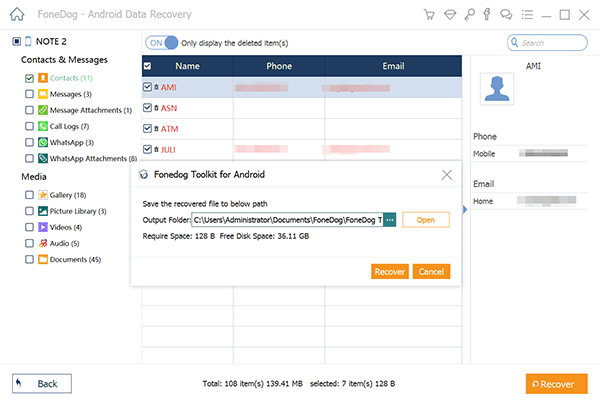
FoneDog Android Data Recoveryは、選択した連絡先を取得してコンピューターに保存します。 その後、それらを Android デバイスに転送したり、SIM カード リーダーまたはその他の適切な方法を使用して SIM カードにインポートしたりできます。
将来のデータ損失を防ぐために、連絡先を定期的にバックアップすることを忘れないでください。 FoneDog Android Data Recoveryは、メッセージ、写真、ビデオなどの他の種類のデータも回復できる多用途ツールです。 データ回復の可能性を最大限に高めるための機能を調べてください。
他のすべてが失敗した場合、FoneDog Android Data Recovery は失われた連絡先を回復するための強力な味方になります。 SIMカード。 ユーザーフレンドリーなインターフェイスと堅牢な回復機能により、Android デバイスから貴重なデータを取得するための優れた選択肢となります。 この記事で説明する手順に従うことで、失われた連絡先を回復し、重要な情報に再びアクセスできる可能性が高まります。
A: はい、以前に連絡先を Google アカウントと同期している場合は、この記事のパート 1 で説明したように、Google コンタクトを使用して連絡先を復元できます。 ただし、連絡先を同期していない場合、または紛失した SIM カードから連絡先を復元する必要がある場合は、パート 3 で説明したように、FoneDog Android Data Recovery などの特殊なソフトウェアを使用することをお勧めします。
A: Google アカウントをお持ちでない場合、または連絡先を同期していない場合は、一部のモバイル サービス プロバイダーが提供する SIM カード データ回復サービスを使用してみることができます。 SIM カードから削除された連絡先を取得するのを手伝ってくれる場合があります。 さらに、パート 3 では、失われた連絡先を Android デバイスから直接回復できるソフトウェア ソリューションである FoneDog Android Data Recovery の使用について説明しました。
A: SIM カードが物理的に破損している場合、SIM カード自体から連絡先を直接回復するのはより困難になります。 このような場合は、専門のデータ回復サービスに相談するか、モバイル サービス プロバイダーに問い合わせることをお勧めします。
A: 将来の連絡喪失を防ぐために、次の予防措置を考慮してください。
A: はい、この記事で説明した SIM カードから削除された連絡先を復元する方法は主に Android デバイスに焦点を当てています。 ただし、iPhone ユーザーの場合、連絡先は通常、デバイスの内部メモリまたは iCloud に保存されます。 iPhone から削除された連絡先を復元するには、iCloud バックアップから復元するか、iOS デバイス専用に設計された iPhone データ復元ソフトウェアを使用します。
回復の可能性を最大限に高めるには、連絡先を失った後すぐに行動することが重要であることを覚えておいてください。 定期的なバックアップや同期オプションの利用など、データ損失を防ぐためのベスト プラクティスに従ってください。
人々はまた読む[2023 更新] LG Phone から削除された連絡先を復元する方法電話メモリから削除された連絡先を取得する方法[2023更新]
FoneDog Android Data Recoveryは、シームレスな回復プロセスを提供します。 SIMカードから削除された連絡先を復元する方法s により、ユーザーは削除された連絡先を簡単に取得できるようになります。 幅広い Android デバイスとの互換性、広範なスキャン機能、回復可能な連絡先をプレビューするオプションにより、信頼性が高く効率的な回復エクスペリエンスが保証されます。
コメント
コメント
人気記事
/
面白いDULL
/
SIMPLE難しい
ありがとうございました! ここにあなたの選択があります:
Excellent
評価: 4.6 / 5 (に基づく 100 評価数)